Você está lutando com o Amazon Echo não ligando problema? Bem, você não está sozinho, pois vários usuários reivindicaram o mesmo, então aqui neste blog estamos aqui para resolver seu problema. Fique conosco até o final.
O que faz com que o Amazon Echo não ligue o problema
Depois de pesquisar bastante sobre o assunto concluímos que existem vários fatores que levam a esse problema. Selecionamos alguns dos principais culpados, você pode conferir abaixo:
Razão 1: Firmware desatualizado
Razão 2: Problemas com a conexão com a Internet
Razão 3: É provável que você enfrente o problema mencionado acima devido ao mau funcionamento do hardware
Razão 4: Interferência Física
Como resolver o problema do Amazon Echo não ligar
Método 1: Ligue o microfone
Antes de prosseguir com os métodos complexos, sugerimos que você ative o Microfone. Portanto, certifique-se de pressionar o botão do microfone na parte superior do Echo.
Método 2: usar rede de largura de banda de 5 GHz
Bem, se o dispositivo de eco não estiver acessível ao usar a largura de banda de 2,4 GHz, você poderá alternar para usar a largura de banda de 5 GHz para resolver o problema.
Etapa 1: primeiro abra o aplicativo Amazon> Vá para a guia Mais na parte inferior e toque na opção Configurações
Etapa 2: Agora clique na opção Configurações do dispositivo> e selecione o alto-falante na lista
Etapa 3: toque na opção Alterar ao lado da rede Wi-Fi> selecione a opção de largura de banda de 5 GHz
Método 3: atualizar o firmware do Alexa
É provável que você enfrente o erro de menção acima devido ao firmware Alexa desatualizado e, para fazer o mesmo, siga as diretrizes de menção abaixo:
Etapa 1: inicie o aplicativo Amazon Alexa> depois vá para a guia Dispositivos e toque na opção Echo e Alexa
Etapa 2: Agora selecione o dispositivo Amazon Echo específico na lista> depois deslize e toque no botão Atualização de software para atualizar o firmware do dispositivo.
Método 4: Substitua os componentes de hardware
Este também é um dos métodos eficazes para resolver o problema do Amazon Echo não ligar. Tudo que você precisa fazer é apenas substituir os componentes de hardware.
Placa-mãe
A placa-mãe é um componente importante do dispositivo Echo e o problema pode surgir devido a um dos motivos, como superaquecimento, danos causados pela água, impacto físico, picos de energia ou danos físicos. Isso leva ao mau funcionamento dos alto-falantes e da luz e você não pode acessar os dispositivos habilitados para eco.
Você também pode procurar a ajuda de um Técnico em Eletrônica ou Centro de Atendimento e solicitar a substituição da placa-mãe. Esta opção é mais barata em comparação com a compra de um novo dispositivo Echo.
Placa de circuito
O dispositivo Echo é executado em um circuito construído centralmente, pois obtém energia da placa. Os componentes da placa podem ter falhado e o problema pode ocorrer.
Você pode tentar entrar em contato com um técnico para substituir o LED ou o microfone na placa para corrigir o problema.
Método 5: redefinir o dispositivo Amazon Echo
Redefinir o dispositivo Amazon Echo para as configurações padrão também é uma boa opção. Mas esse método limpará todos os dados e informações armazenados.
Para isso, siga as diretrizes de menção abaixo:
Etapa 1: primeiro inicie o aplicativo Amazon Alexa> toque na guia Dispositivos e clique na opção Echo e Alexa
Passo 2: Agora clique no dispositivo Echo específico como Echo Dot na lista> clique na opção Factory Reset no menu Reset Settings
Passo 3: E, em seguida, clique na opção Factory Reset para confirmar a seleção
Método 6: Adicione novamente o dispositivo
Tente adicionar novamente o dispositivo ao aplicativo Alexa. Este é um dos métodos mais eficazes para superar o problema da menção acima.
Veja como:
Etapa 1: Antes de tudo, desligue e ligue o dispositivo Echo> agora aguarde algum tempo antes de ligar o dispositivo para permitir que o aplicativo esqueça o dispositivo.
Etapa 2: para adicionar novamente o dispositivo, você deve registrá-lo no aplicativo
Método 7: Modificar a palavra de ativação do eco
Sugerimos que você modifique a palavra de ativação do dispositivo Echo e, para isso, siga as diretrizes de menção abaixo:
Etapa 1: vá para as configurações do aplicativo Alexa
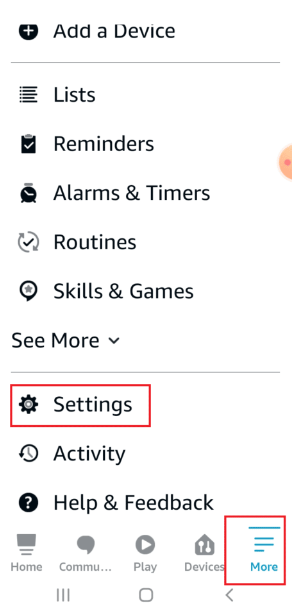
Etapa 2: Agora toque na opção Configurações do dispositivo na lista
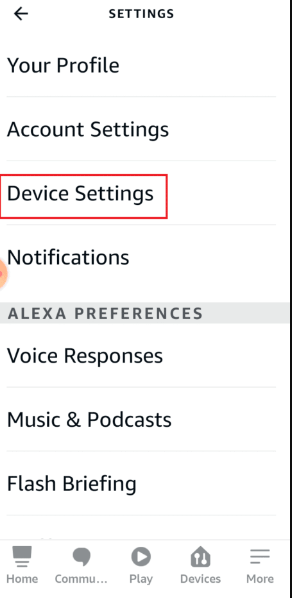
Etapa 3: Agora selecione o dispositivo Echo específico da lista> toque na opção Wake Word na seção GERAL
Etapa 4: selecione a palavra de ativação, como Alexa, e retorne à página principal
Método 8: Registre o Amazon Echo no aplicativo Alexa
É provável que você enfrente o problema da menção acima se o dispositivo Amazon Echo não estiver registrado no aplicativo Alexa.
Veja como:
Passo 1: Clique no Amazon Alexa no menu do aplicativo> Agora vá para o botão da guia Mais e clique na opção Adicionar um dispositivo
Etapa 2: Agora toque na opção Amazon Echo na seção Todos os dispositivos
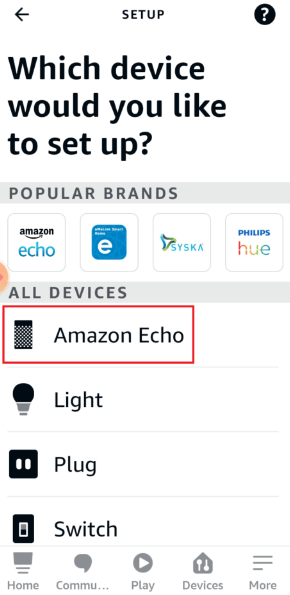
Passo 3: Agora clique na opção Echo, Echo Dot, Echo… na seção ECHO SMART SPEAKERS> toque no botão Yes para permitir o acesso ao local
Etapa 4: toque na opção Ao usar este aplicativo
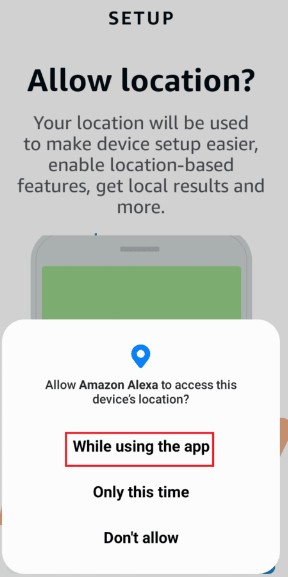
Passo 5: Clique no botão Sim da luz LED do dispositivo Echo é laranja> espere até que o aplicativo procure o dispositivo e registre-o no aplicativo. Tente acessar dispositivos habilitados para eco.
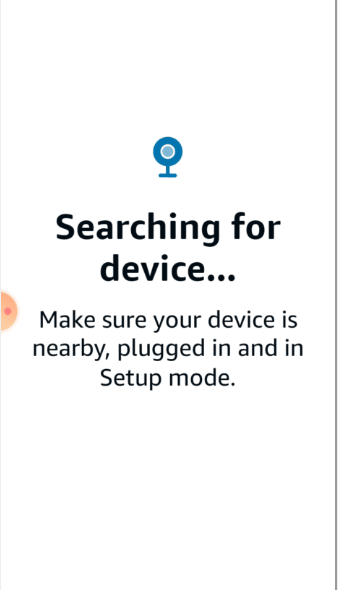
Método 9: reinstale o aplicativo Alexa
Se você ainda estiver com problemas com o Amazon Echo não ligando o problema, sugerimos que você desinstale e reinstale o aplicativo
Siga as etapas para desinstalar o aplicativo Amazon Alexa:
Etapa 1: abra o aplicativo Configurações no menu do aplicativo> Na lista, clique na guia Aplicativos
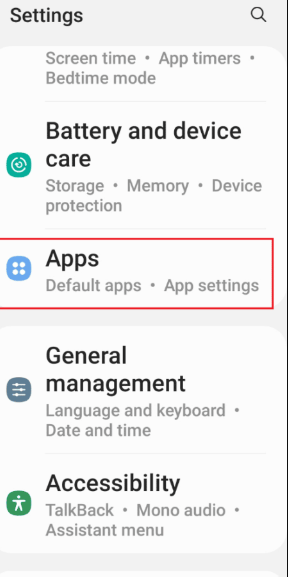
Passo 2: Agora clique no aplicativo Amazon Alexa
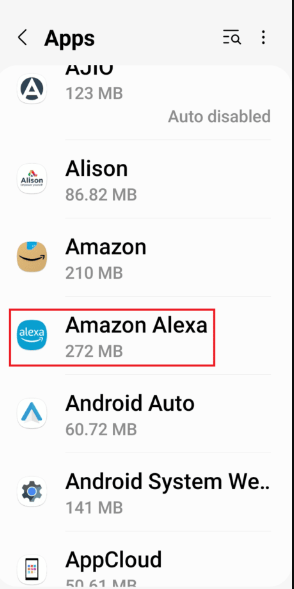
Passo 3: Clique na opção Desinstalar na barra inferior>
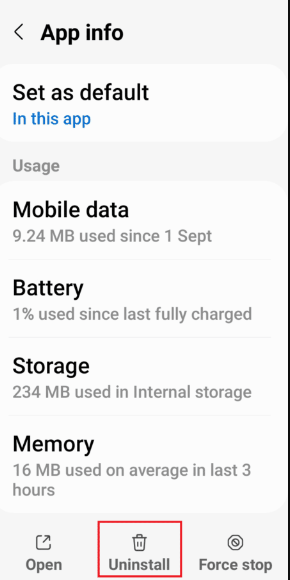
Passo 4: Toque na opção OK na tela de confirmação e espere até que o aplicativo seja desinstalado
Siga as etapas para reinstalar o aplicativo Alexa:
Etapa 1: inicie o aplicativo Google Play Store> Pesquise o aplicativo Amazon Alexa no bastão de pesquisa e toque no botão Instalar
Etapa 2: agora espere até que o aplicativo seja instalado e abra o aplicativo Amazon Alexa seguindo as instruções fornecidas anteriormente.
Etapa 3: faça login em sua conta usando suas credenciais de usuário da Amazon
Isso é tudo, pessoal! Tentamos o nosso melhor para fornecer todas as correções possíveis para resolver o problema mencionado acima e agora é sua vez de seguir nossas diretrizes.